그럼 이제 가상화 OS를 설치하고 우분투를 사용해서 동아리 웹서버를 구축해보겠습니다.
준비물은 vmware workstation, Esxi os, 만 있으면 됩니다.
혹시 PC나 서버에 설치하실 분들은 USB로 부팅 디스크를 만들어서 설치하시면 됩니다.
저는 제 개인물리서버에 설치를 진행했습니다.
ESXI OS는 vmware 홈페이지에서 회원가입 하면 라이선스와 함께 다운받을 수 있습니다.
계정당 한개의 라이센스를 지급해주고 메모장에 적어서 잘 보관하면서 사용하시면 됩니다.

위에 ESXI 7.0 을 선택해주면 됩니다.

ESXi installer가 실행되면서 설치가 자동으로 진행됩니다.
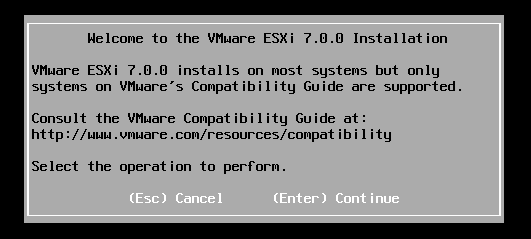
Enter를 눌러서 설치를 진행합니다.

F11를 눌러서 라이센스를 동의하고 계속 진행합니다.

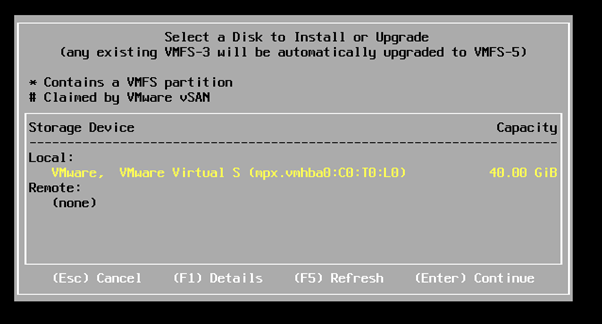
스캐닝을 진행하고 난 후 설치할 저장소를 선택합니다.
현재는 하나밖에 없으므로 Enter 로 넘어갑니다.
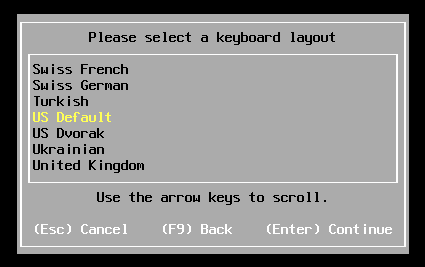
키보드 레이아웃 설정창입니다. 기본값으로 선택하고 넘어갑니다.

root 계정의 패스워드 설정입니다. 최소 7자 이상 되어야 합니다.
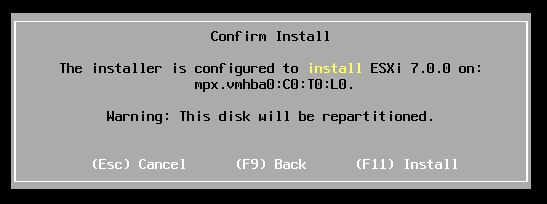
F11를 눌러서 설치를 계속합니다. 설치 중에는 기다려 주시면 됩니다.

설치가 완료되었다면 위의 사진과 같이 나옵니다. Enter를 눌러서
재부팅을 진행합니다.
이제 웹에서 위에 나온 IP를 입력해서 접속합니다.
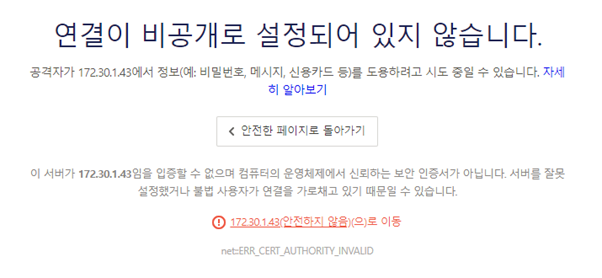
웹이 열리면 안전하지 않음 누르고 들어갑니다.

그러면 로그인 창이 뜨는데 root / pw 로 로그인 하면 됩니다.
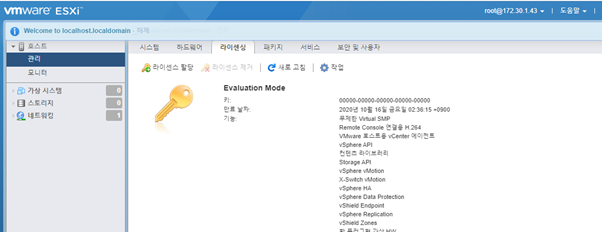
적어 둔 라이센스를 호스트/관리/라이센싱에 들어가서
라이센스 할당을 해줍니다.
지금까지 설치과정은 vmware나 장비에서 똑같이 설치하시면 됩니다.
이제부터는 사용중인 서버에서 설정하겠습니다.
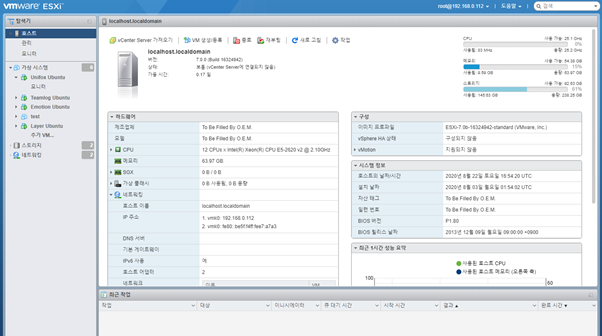
오른쪽 위에 상단에는 CPU 메모리 스토리지에 관련된 정보가 나와있고
아래로는 서버 사양 및 시스템 정보가 한눈에 볼 수 있게 나와있습니다.
이제 가상 시스템을 만들어보겠습니다.
가상 시스템 / VM생성/등록을 눌러줍니다.
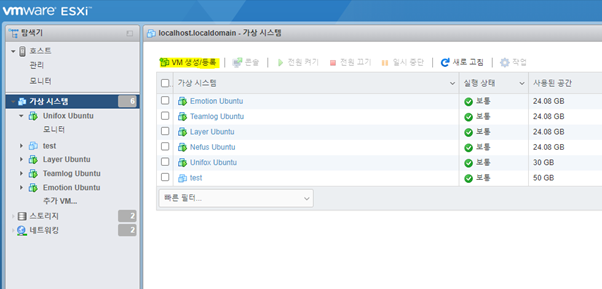
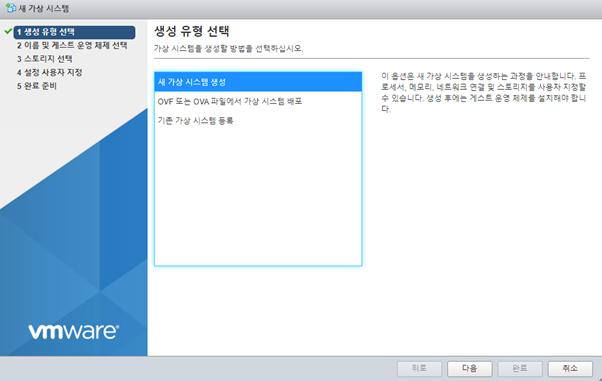
생성 유형 선택에서는 새롭게 가상 시스템을 만들 수도 있고
가상 시스템을 불러와서 사용할 수도 있습니다.
(새 가상 시스템 생성을 선택합니다.)

저희는 Ubuntu를 사용하기 때문에 위와 같이 설정해줍니다.
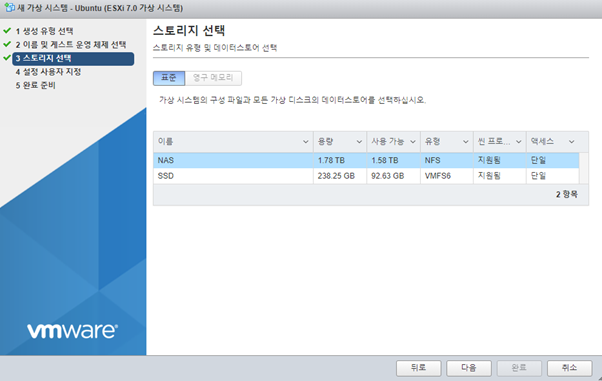
이제 저장할 스토리지를 선택합니다. 저는 서버에 NAS를 연결해서 데이터스토어로
사용 중이기 때문에 NAS로 선택하겠습니다.
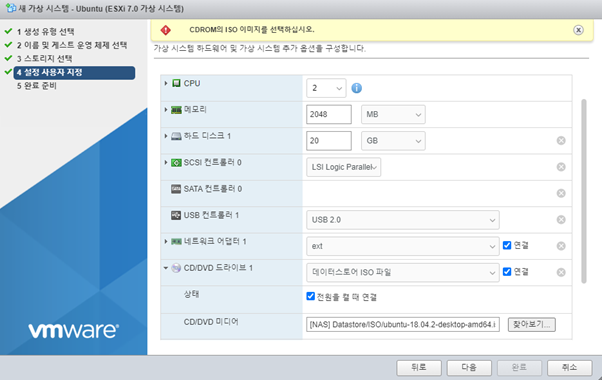
이제 가상 시스템의 하드웨어 옵션을 정해줍니다. (서버, vmware 성능을 생각하고 입력해주세요)
CD/DVD 드라이브에는 데이터 스토어 ISO파일을 선택하고 Ubuntu OS를 넣어주시면 됩니다.

이제 검토 창이 나오고 완료를 누르시면 생성이 완료됩니다.

이렇게 가상 시스템이 만들어졌습니다. 이제 위에 전원 켜기를 눌러봅시다.

전원버튼 왼쪽에 보시면 콘솔/브라우저 콘솔 열기 눌러봅시다.
그럼 이렇게 브라우저로 가상시스템 설치를 할 수 있습니다.
(우분투를 설치과정은 생략합니다.)


Root 계정으로 로그인하고 vim openssh-server apache2를 설치해줍니다.
여기서 vim은 편집기이고 openssh-server는 SSH 패키지, apache2는 웹사이트 구축에 필요한 패키지 입니다.

공유기에서 미리 포트포워딩을 진행해줍니다.
외부에서 접속 방법은 공인아이피 & DDNS 설정을 하여 접속하면 됩니다.
이제 cmd창을 열고 ssh@DDNS or 공인IP -p 포트번호로 접속해봅시다.
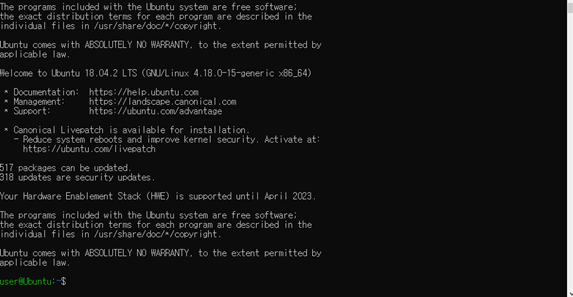
암호를 입력하면 들어올 수 있습니다.
이제 root 로그인을 하고 service apache2 start 명령어를 입력해봅시다.

이제 웹을 켜고 hosting.iptime.org:1115를 입력해봅시다.
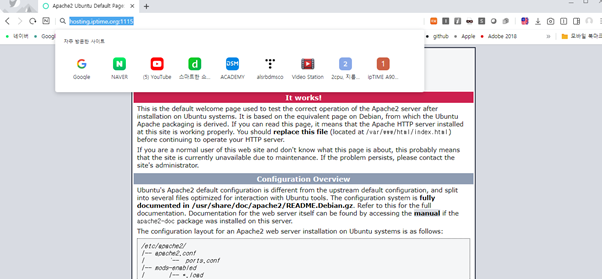
/var/www/html 파일을 수정하면 자기의 웹페이지를 만들 수 있습니다.
이제 전공 동아리 html 파일을 모아서 웹페이지 만들어보겠습니다.
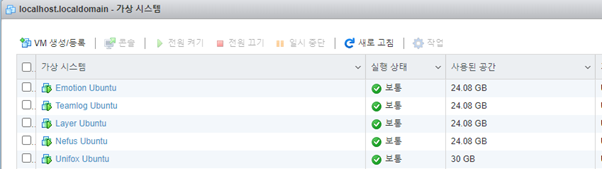
이렇게 전공동아리 홈페이지를 만들어봤습니다.
이 주소들은 실제로 집에서 작동중인 가상화 서버에 웹서버들입니다.
접속하시면 정상적으로 웹사이트에 접속되는 것을 볼 수 있습니다.
Unifox : http://hosting.iptime.org:1111/
Emotion : http://hosting.iptime.org:1112/
Teamlog : http://hosting.iptime.org:1113/
Nefus : http://hosting.iptime.org:1114/
Layer : 서버 오류로 파일을 구하지 못했습니다.